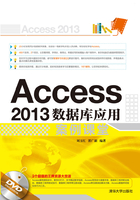
4.2 添加字段和类型
大多数情况下,我们可以把数据表的“列”称为字段。由此可见,字段是数据表的基本构成,创建数据表后,只有添加字段和设置正确的数据类型后,数据表才能正确地存储数据。因此,添加字段和设置类型是存储数据必不可少的步骤。
4.2.1 数据类型概述
Access 2013提供的常见数据类型包括“基本类型”“数字”“日期和时间”“是/否”以及“快速入门”等。每种类型都有其特定用途,下面进行详细介绍。
Access 2013的常见数据类型如表4-1所示。
表4-1 Access 2013的常见数据类型

使用正确的数据类型,有助于消除数据冗余,优化存储,提高数据库的性能。对于如何选择正确的数据类型,用户可以参考以下几点原则。
(1)存储的数据内容。例如需要存储的数据为货币值,则不能选择文本类型等。
(2)数据内容的大小。例如输入的数据为文章的标题,那么设置为短文本即可。
(3)数据内容的用途。若需要存储的数据为时间,则必然要设置为日期和时间类型。
4.2.2 添加字段
数据表由若干字段组成,创建数据表后,必须向其中添加字段,才能存储数据。添加字段主要有两种方法,分别如下。
1. 在【数据表视图】界面下添加字段
具体操作步骤如下。
step 01 启动Access 2013,打开“应用”数据库。在左侧导航窗格中选择“表1”选项,双击,进入“表1”的【数据表视图】界面,如图4-28所示。

图4-28 “表1”的【数据表视图】界面
step 02 在“表1”工作区域内,单击【单击以添加】右侧的下拉按钮,弹出字段的数据类型列表,包括短文本、数字、货币等选项,如图4-29所示。

图4-29 数据类型列表
step 03 在字段的数据类型列表中,用户可以选择任意类型来添加新字段。例如选择【日期和时间】选项,可添加一个数据类型为“日期和时间”、名称为“字段1”的新字段,如图4-30所示。

图4-30 添加“字段1”
step 04 添加完成后,将光标定位在“字段1”文本框中,更改字段名称为“日期”,按Enter键,即可添加一个“日期”字段,如图4-31所示。

图4-31 设置“日期”字段
提示
切换到【字段】选项卡,在【添加和删除】组中选择相应的数据类型,也可添加字段,如图4-32所示。详情请参考4.1.2小节,这里不再赘述。

图4-32 【添加和删除】组
2. 在【设计视图】界面下添加字段
具体操作步骤如下。
step 01 启动Access 2013,打开“应用”数据库。在左侧导航窗格中选择“表1”选项,右击,在弹出的快捷菜单中选择【设计视图】命令,如图4-33所示。

图4-33 选择【设计视图】命令
step 02 此时进入“表1”的【设计视图】界面。可以看到,当前已存在两个字段,如图4-34所示。

图4-34 【设计视图】界面
step 03 在【字段名称】列中输入要添加的字段名称,在【数据类型】列中选择相应的类型,即可完成添加字段的操作,如图4-35所示。详情请参考4.1.3小节,这里不再赘述。

图4-35 添加新字段
4.2.3 更改数据类型
当设计字段时,还需要设置字段的数据类型,数据表才能准确地存储数据。从上一节可以看到,设计字段的过程就是设置数据类型的过程,因此,这里不再详细介绍如何设置数据类型。本小节主要讲述如何更改数据类型。
1. 在【数据表视图】界面下更改数据类型
具体操作步骤如下。
step 01 启动Access 2013,打开“应用”数据库,并进入“表1”的【数据表视图】界面。
step 02 将光标定位于“日期”字段的列首,当变为向下箭头形状 时,单击选中该字段列,如图4-36所示。然后切换到【字段】选项卡,在【格式】组中可查看当前字段的数据类型。
时,单击选中该字段列,如图4-36所示。然后切换到【字段】选项卡,在【格式】组中可查看当前字段的数据类型。

图4-36 【格式】组
step 03 单击数据类型右侧的下拉按钮,弹出数据类型列表,如图4-37所示。

图4-37 数据类型列表
step 04 选择任意选项,即可更改“日期”字段的数据类型。例如选择【数字】选项,该字段的数据类型便由“日期/时间”更改为“数字”,如图4-38所示。

图4-38 设置“日期”字段
2. 在【设计视图】界面下更改数据类型
具体操作步骤如下。
step 01 启动Access 2013,打开“应用”数据库,并进入“表1”的【设计视图】界面。
step 02 若要更改“日期”字段的数据类型,将光标定位在该行,单击【数据类型】选项右侧的下拉按钮,弹出字段的数据类型列表,在其中选择任意类型,均可更改“日期”的数据类型,如图4-39所示。

图4-39 数据类型列表
提示
一般来说,所有字段的数据类型都是可以更改的。但是以下几种字段除外,例如启用“同步复制ID”属性的数字字段、OLE对象字段和附件字段等。